Google Chrome-varslinger ble opprinnelig satt opp for å være til nytte for brukere, men for mange er de mer irriterende. Hvis du er typen som helst ikke vil motta disse varslene, vil du gjerne finne ut at de kan deaktiveres. Uansett enhet er det en rask og enkel måte å stoppe dem på.

I denne artikkelen vil vi dekke hvordan du stopper Chrome-varsler på en rekke enheter.
Stopp Chrome-varsler på Android
Hvis du er en av de mange som bruker Chrome-nettleseren på en Android og synes varslene er plagsomme, kan du enkelt deaktivere dem. Med bare noen få endringer i Chrome-innstillingene dine får du dem ikke lenger. Slik gjør du det:
- Start Chrome på Android og trykk på 'Tre prikker'-ikonet i øvre høyre hjørne.
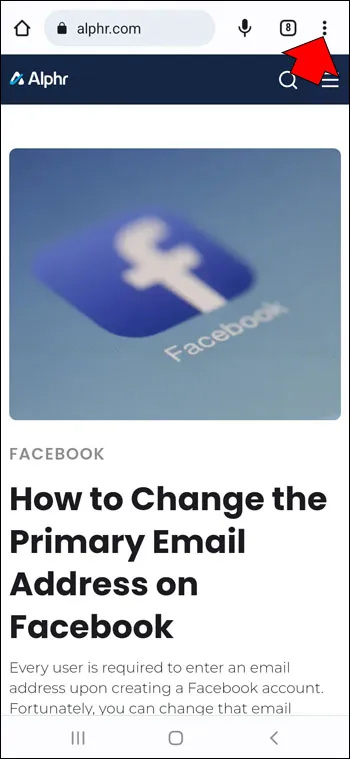
- Fra rullegardinmenyen, trykk 'Innstillinger'.
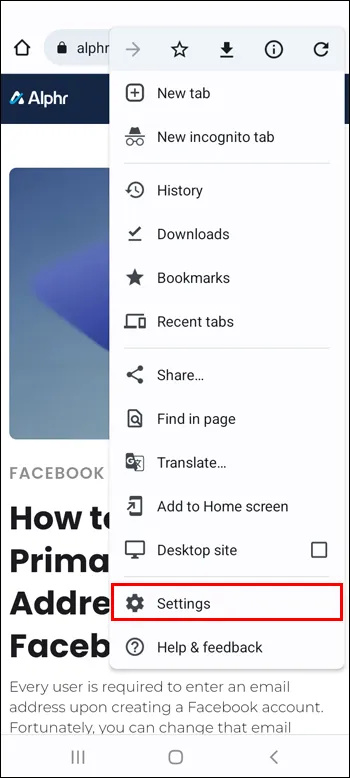
- Finn og trykk 'Varsler.'

- For å stoppe alle varsler, sett 'Vis varsler'-bryteren til av-posisjon.
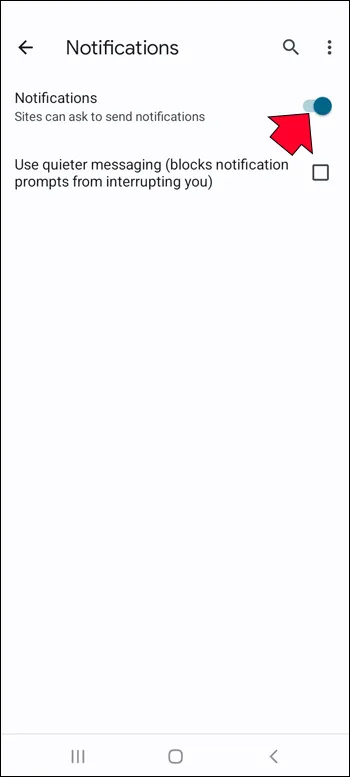
- For å administrere hvilke varsler du vil motta, sett bryteren til på-posisjon.
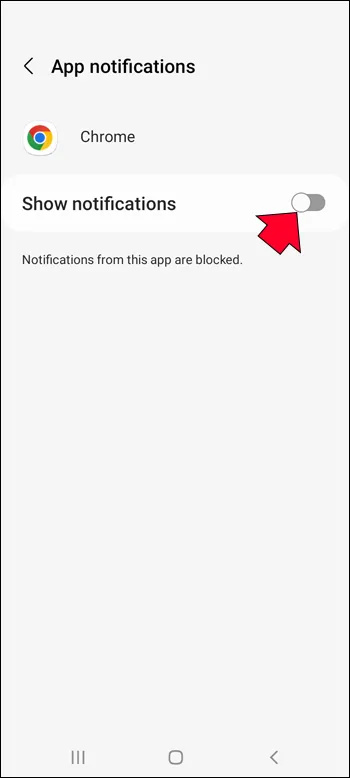
- Rull nedover og du vil se en liste over nettsteder. Du kan slå på/av-bryteren for å administrere hvilke nettsteder du vil fortsette å motta varsler fra.
Stopp Chrome-varsler på en iPhone
De som bruker Chrome-nettleseren på en iPhone vil ikke motta varslinger om nettstedet. Men hvis du av en eller annen grunn får en og annen popup-vindu, kan du ha popup-vinduer aktivert. Heldigvis finnes det en rask løsning. Følg instruksjonene nedenfor for å slå dem av:
- Start Chrome på iPhone.

- Trykk på 'Gear'-ikonet for å åpne 'Innstillinger.'
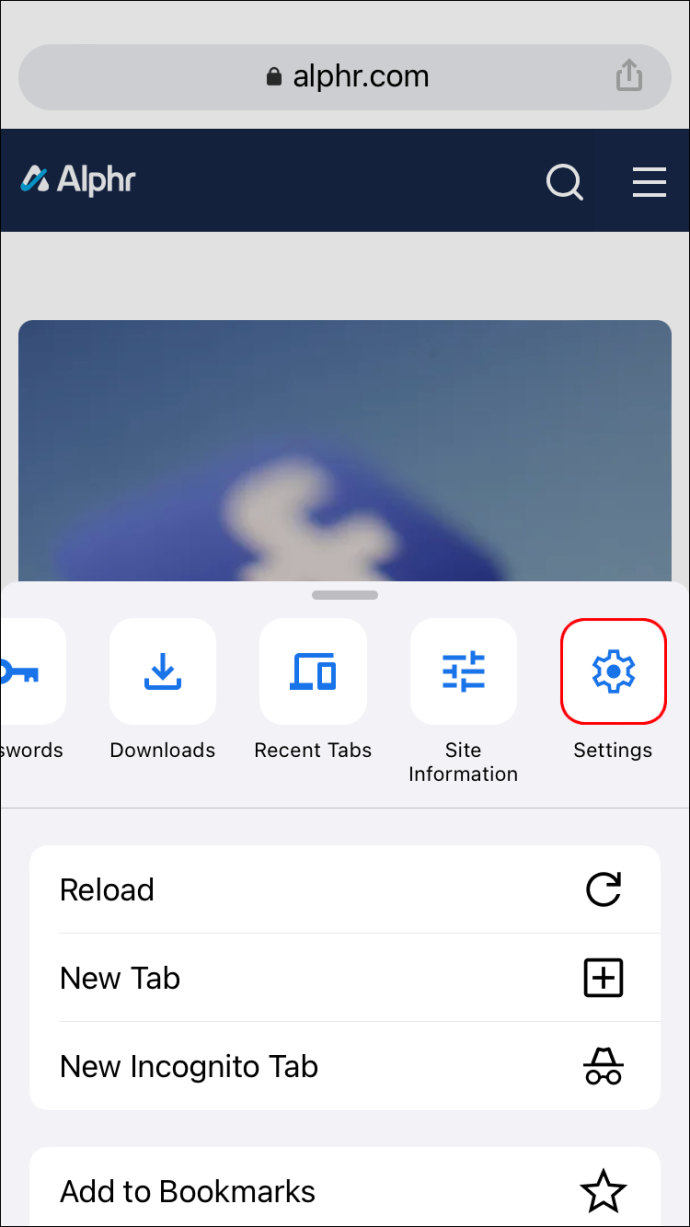
- Trykk på «Innstillinger for innhold» og deretter «Blokkér popup-vinduer».
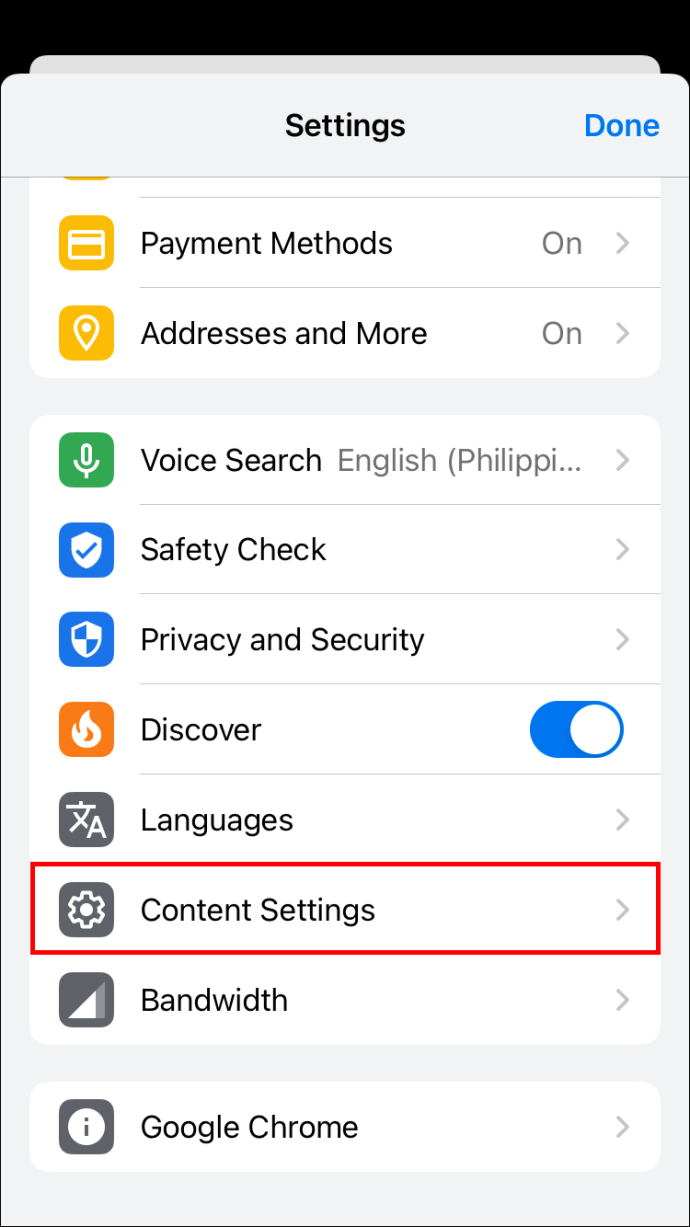
- Sørg for at 'Blokker popup-vinduer' er aktivert.
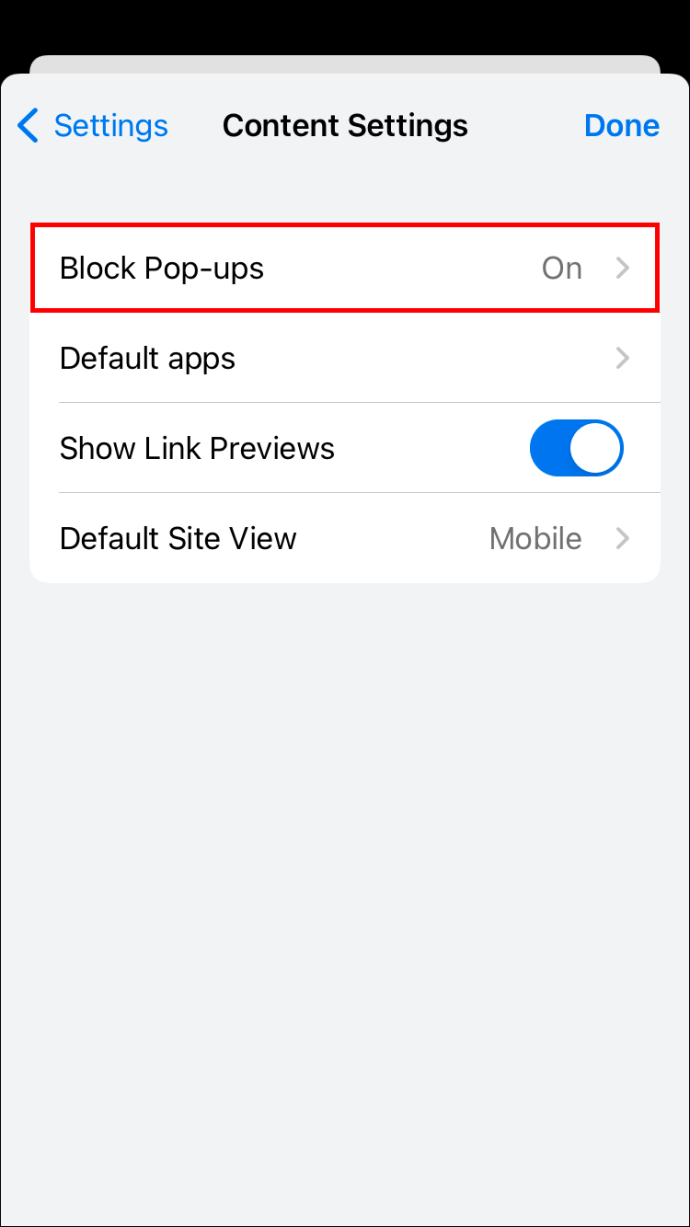
Stopp Chrome-varsler i Windows 11
Windows 11-brukere som synes Chrome-varsler er for mye av en distraksjon, har muligheten til å deaktivere dem. Alt du trenger å gjøre er å gjøre noen få justeringer av Chromes innstillinger. Verken tidkrevende eller vanskelig, du kan få Chrome til å fungere slik du vil. Her er alt du trenger å gjøre:
hvordan få ting i rust
- Start Chrome og trykk på 'Tre prikker'-ikonet øverst til høyre på skjermen.
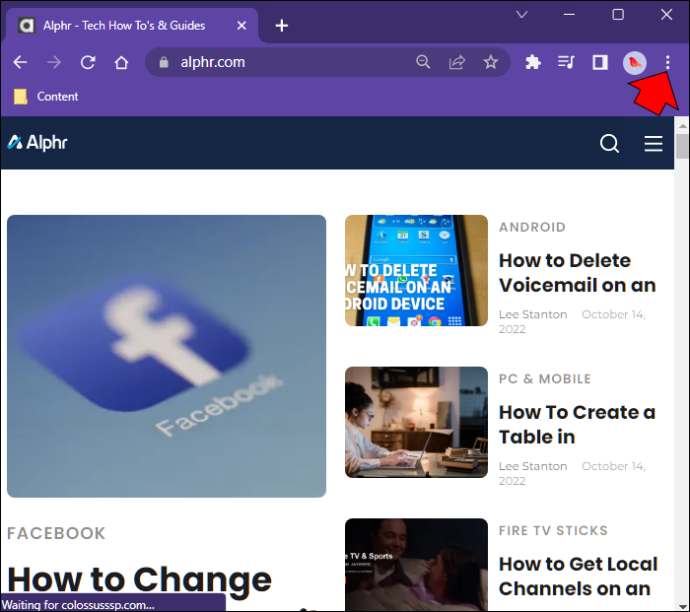
- Bruk rullegardinvinduet, klikk på 'Innstillinger'.
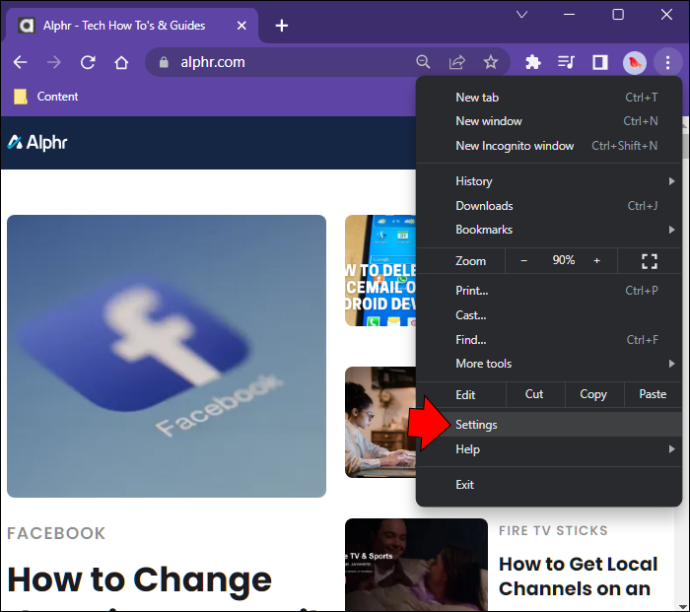
- Trykk på 'Personvern og sikkerhet' i menyen til venstre.
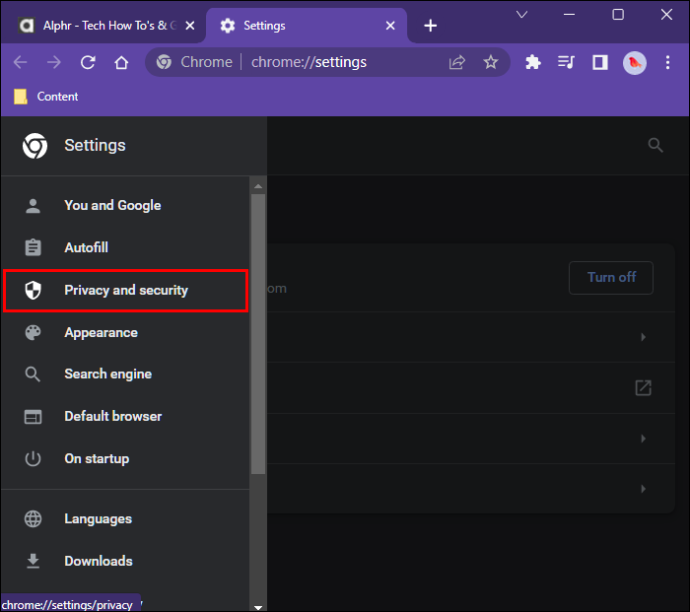
- Velg 'Nettstedsinnstillinger' og rull deretter ned til 'Tillatelser'.
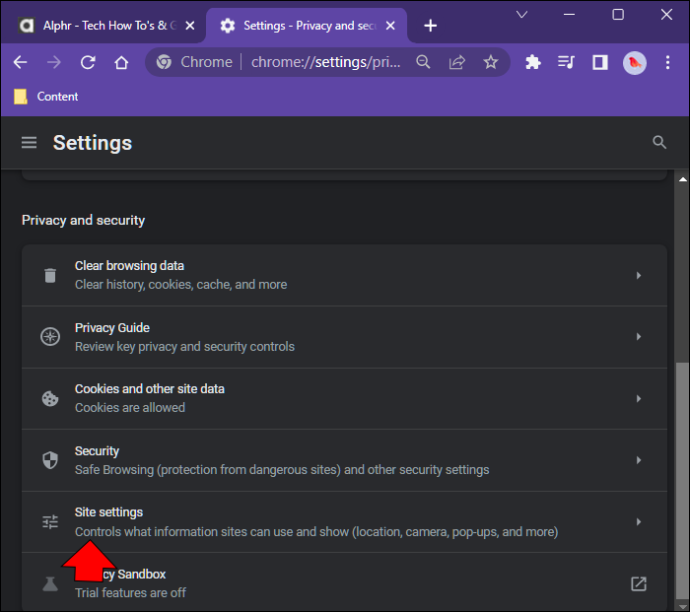
- Klikk 'Varsler.'
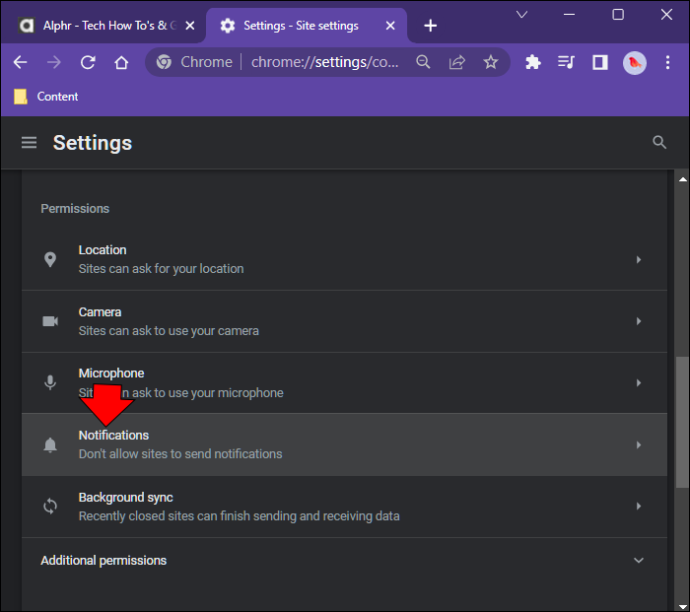
- For å stoppe Chrome-varsler, sett bryteren til på-posisjonen ved siden av «Ikke tillat nettsteder å sende varsler».
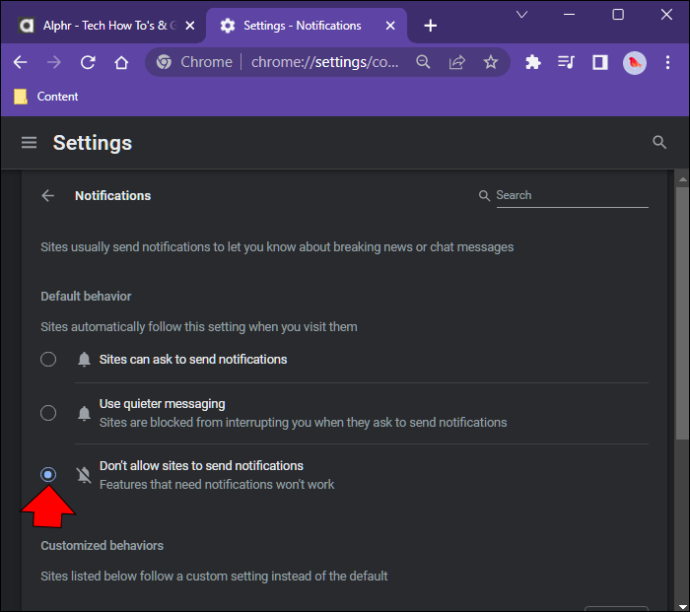
- Du har muligheten til å velge 'Bruk roligere varsler.' Hvis du velger dette alternativet, kan du rulle ned og administrere hvilke nettsteder som fortsatt kan sende varsler.
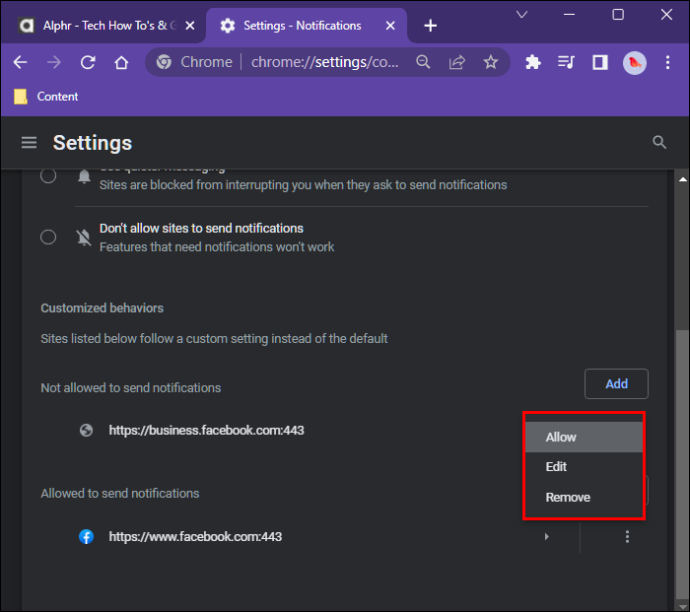
Stopp Chrome-varsler i Windows 10
Hvis du foretrekker å ikke lenger motta Chrome-varsler på Windows 10, er det en måte å stoppe dem på. Alt som kreves er å gjøre noen justeringer av Chromes innstillinger. Prosessen er enkel og tar ikke tid i det hele tatt. For å lære hvordan du gjør dette, følg trinnene nedenfor:
- Åpne Chrome på PC-en og trykk på 'Tre prikker'-ikonet øverst til høyre på skjermen.
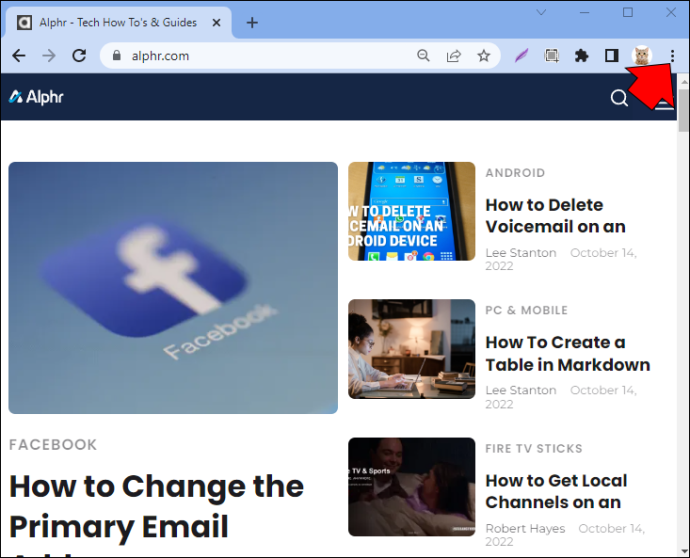
- Bruk rullegardinmenyen, velg 'Innstillinger'.
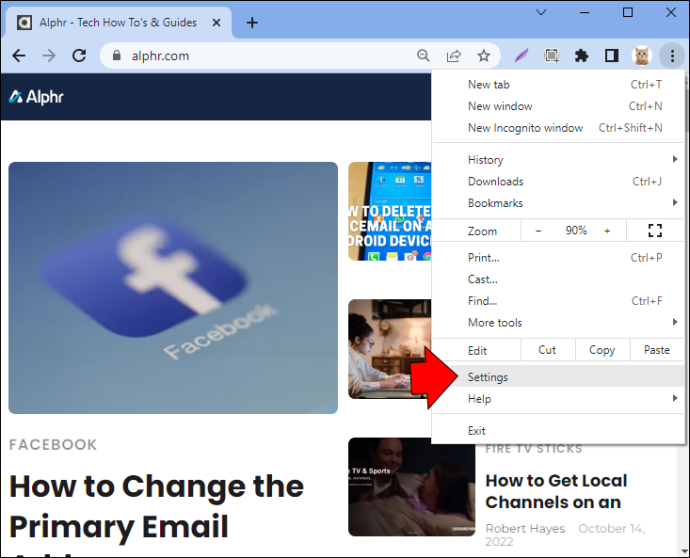
- Fra menyen til venstre klikker du på 'Personvern og sikkerhet.'
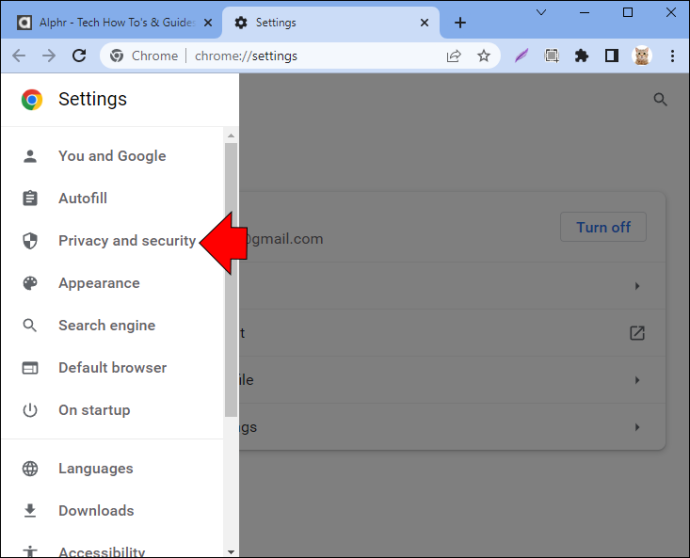
- Trykk på 'Site Settings' og rull ned til 'Tillatelser'.
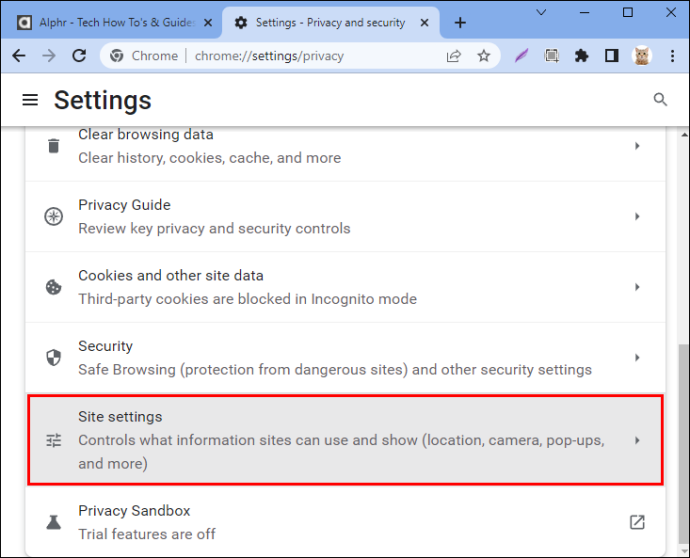
- Trykk på «Varsler».
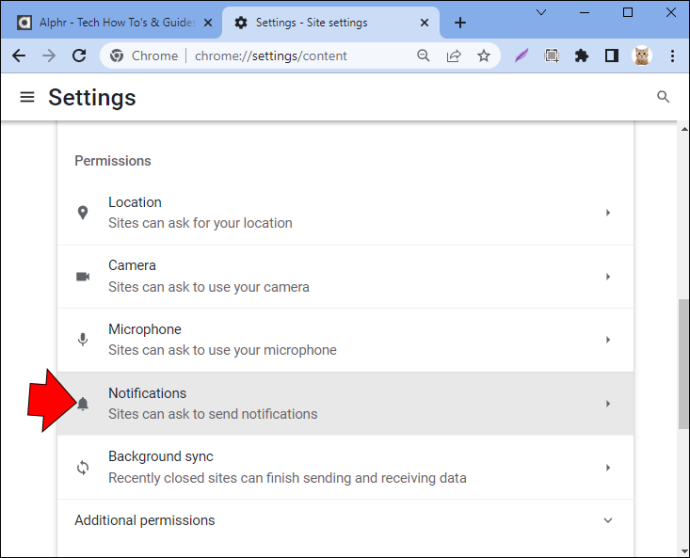
- For å stoppe alle varsler, slå bryteren ved siden av «Nettsteder kan be om å sende varsler» til av-posisjon.
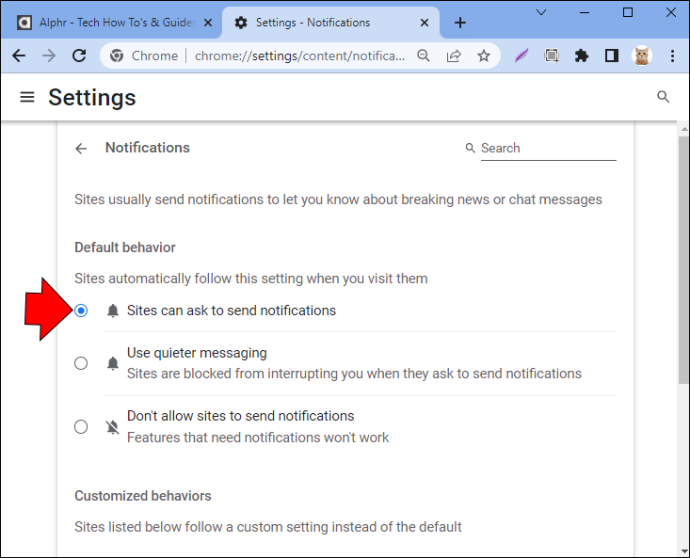
- Hvis du blar nedover, vil du se en liste over nettsteder som du tidligere enten har blokkert eller tillatt å sende varsler.
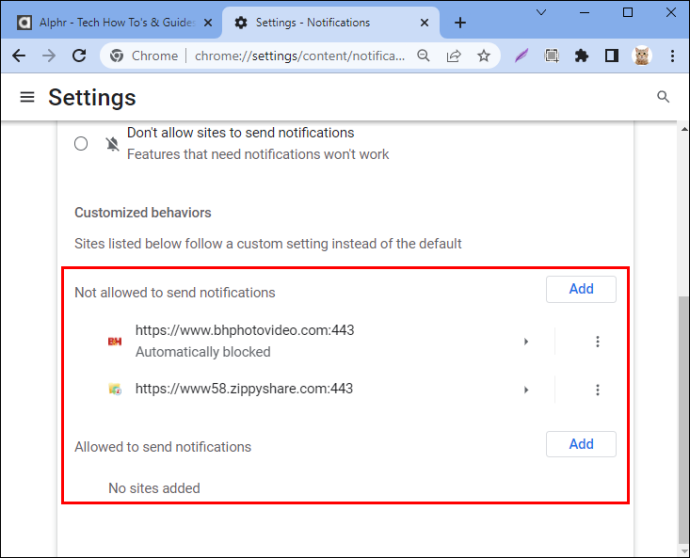
- Du kan administrere dem individuelt ved å endre innstillingene for hver enkelt ved å slå bryteren til på eller av.
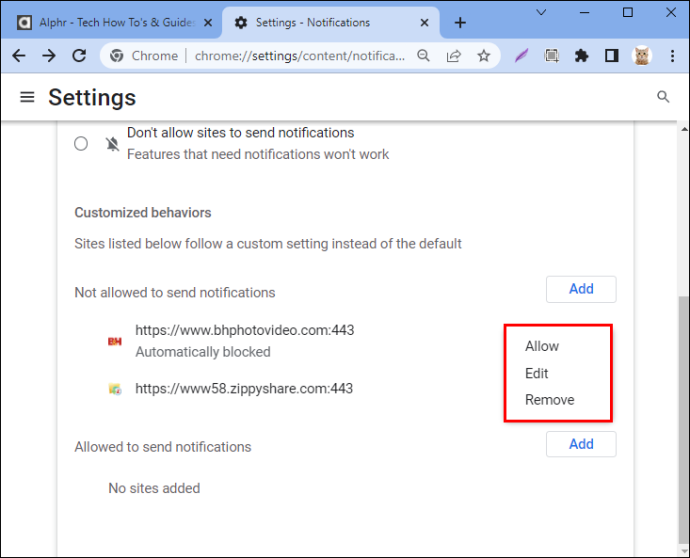
Stopp Chrome-varsler på en Mac
Noen Mac-brukere liker ikke distraksjonen av Chrome-varsler. Selv om de er ment å være nyttige, kan de være plagsomme. Heldigvis finnes det en løsning, og disse varslene kan deaktiveres med en rask endring av Chrome-innstillingene dine. Her er hva du må gjøre for å slå av varsler:
- Åpne Chrome på Mac-en og klikk på 'Tre prikker'-ikonet øverst til høyre på skjermen.
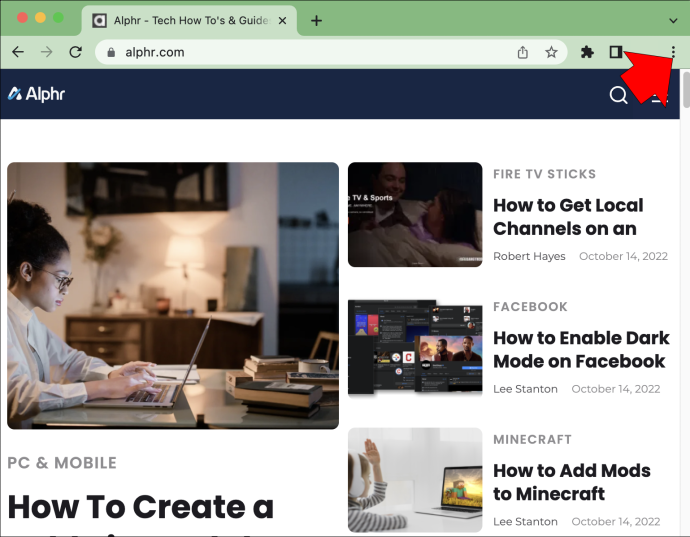
- Bruk rullegardinmenyen, trykk på 'Innstillinger.'
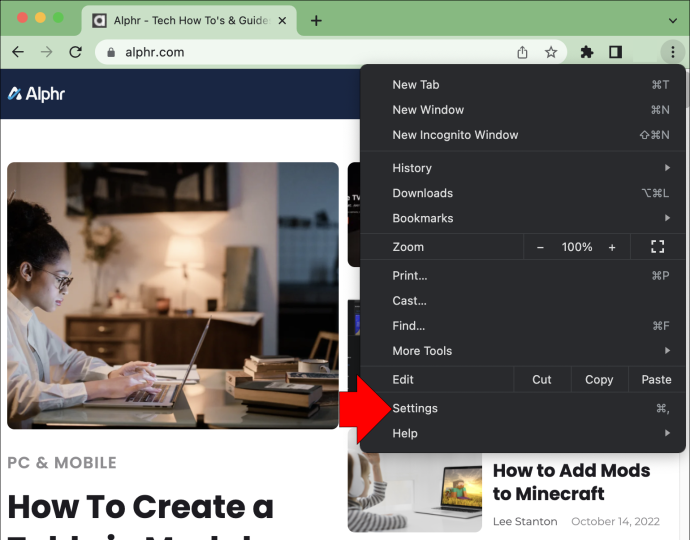
- Et nytt nettleservindu åpnes. Velg 'Personvern og sikkerhet' fra menyen til venstre.
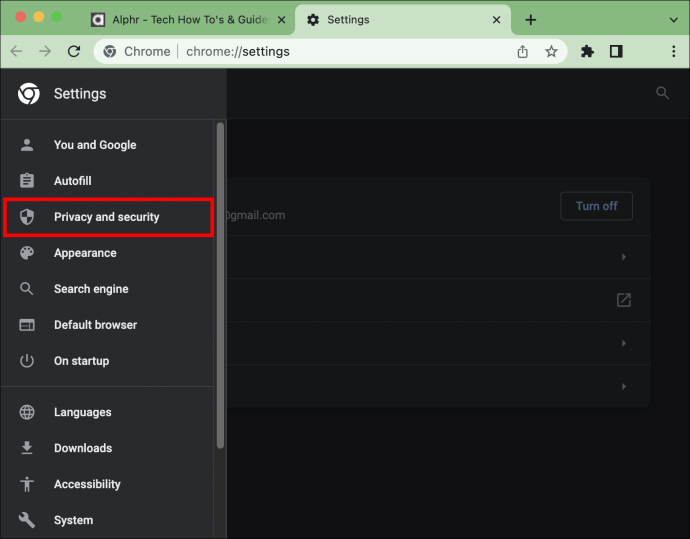
- Velg 'Site Settings' og rull ned til 'Tillatelser'.
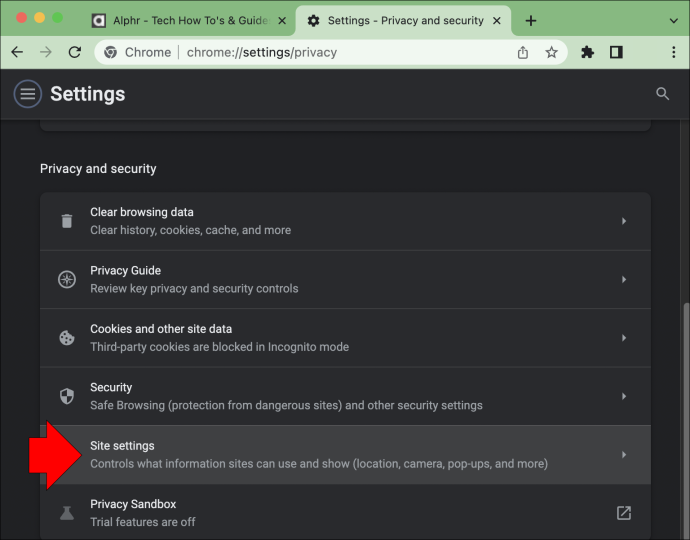
- Trykk på «Varsler». For å stoppe alle Chrome-varsler, trykk på knappen ved siden av «Ikke tillat nettsteder å sende varsler».
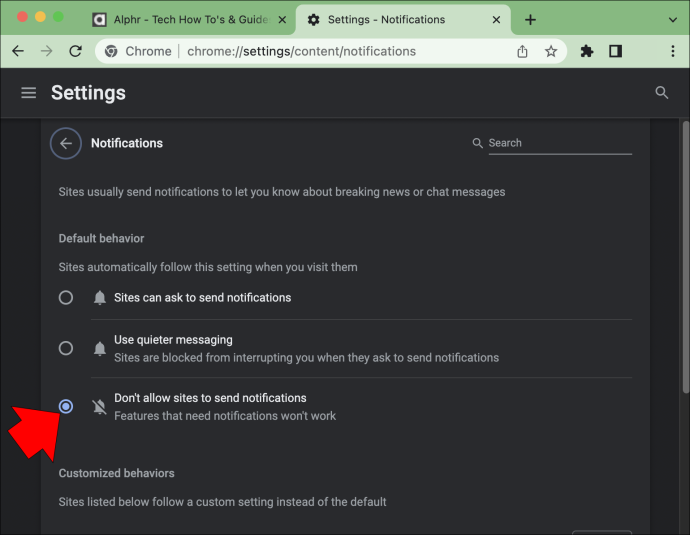
- Under «Varsler» ser du en liste over nettsteder med gjeldende varslingsinnstillinger.
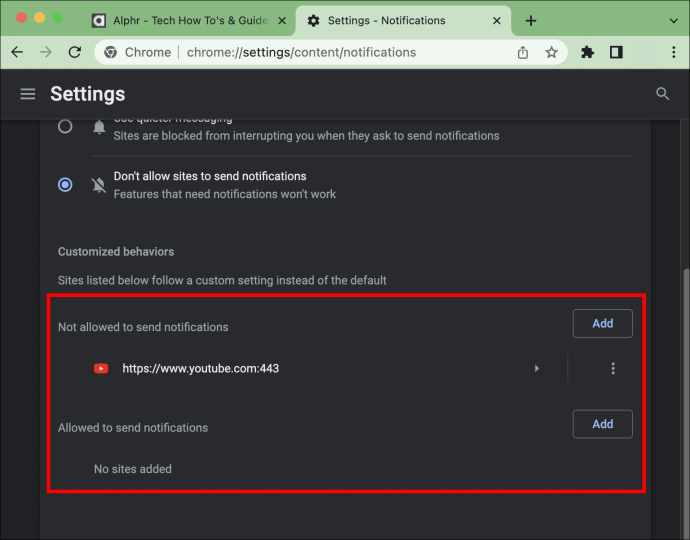
- Til høyre for hver av dem har du muligheten til å slå varsler av eller på for hver.
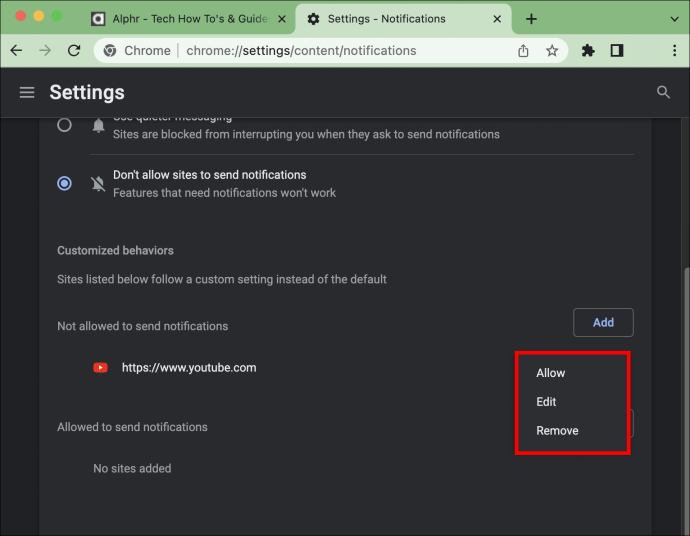
Vanlige spørsmål
Jeg har deaktivert Chrome-varsler, men jeg får fortsatt noen popup-vinduer. Gjorde jeg noe galt?
Å deaktivere Chrome-varslene dine er ikke en vanskelig prosess. Så lenge du har gått til Chromes innstillinger og deaktivert varsler, bør du ikke motta dem. Det som sannsynligvis skjer er at du utilsiktet har lastet ned en ondsinnet utvidelse, og det er den skyldige. Heldigvis kan du enkelt sjekke hvilke utvidelser som kjører på Chrome, og du kan like enkelt deaktivere eller slette dem. Slik sjekker du:
1. Start Chrome og trykk på 'Tre prikker'-ikonet øverst til høyre på skjermen.
2. Velg 'Flere verktøy' fra rullegardinmenyen.
3. Klikk på 'Utvidelser'.
4. Her ser du en liste over alle Chrome-utvidelsene dine.
5. Hvis du ser noen du ikke kjenner igjen, har du to alternativer.
· Velg 'Slett' for å fjerne den permanent
hvordan du finner ut om telefonen din er ulåst
· Vri på 'Deaktiver'-bryteren for å deaktivere den
Er Chrome-varsler nyttige?
Disse popup-varslene kan være nyttige for noen, selv om mange Chrome-brukere ser på dem som en stor distraksjon. Et godt eksempel på at de er gunstige er hvis du har aktivert varsler for dine sosiale mediekontoer. Uten å åpne appen får du en rask popup-melding som varsler deg om eventuelle likes eller kommentarer du har fått. Du kan da bestemme deg for å svare raskt på dem eller bare ignorere dem. Eller kanskje du har aktivert varsler for favorittbloggen din. Hver gang det er et nytt innlegg, får du et varsel.
Noen av varslene jeg får virker rare. Bør jeg være bekymret?
Ja og nei. Varslene er ufarlige. Men hvis du mottar en som virker som clickbait, ikke klikk på den. Enheten din kan være infisert med skadelig programvare som får deg til å motta varsler som lokker deg til å åpne dem. Hvis du klikker på en av disse, er det en sjanse for at du blir henvist til et tvilsomt nettsted. Men ved å ikke klikke på dem, blir ikke enheten kompromittert. Hvis du føler at du kan ha skadelig programvare på datamaskinen din, er det best å kjøre antivirus- eller skadevareoppdagingsappen.
Stopp plagsomme Chrome-varsler
Det som var ment å være en fordel for Chrome-brukere kan bli en stor distraksjon for noen. Heldigvis, uansett hvilken enhet du bruker, kan disse irriterende varslene enkelt slås av. Ved å gjøre en rask justering av Chromes innstillinger kan du stoppe dem helt. Hvis det er noen varsler du fortsatt vil ha, er det også en måte å administrere dem individuelt. Prosessen for å gjøre dette er enkel og tar bare noen få klikk.
Har du ønsket å stoppe Chrome-varsler? Gjorde du det med metodene som er beskrevet i denne artikkelen? Gi oss beskjed i kommentarfeltet nedenfor.









